PS教程:简单个性美女照片设计
日期:2013-06-27 浏览次数:20660 次
最终效果

一、打开图像文件。

二、利用椭圆选框工具绘制如下选区。

三、选择通道面板,新建通道(通道名为“alpha 1”)。选择 >> 羽化,羽化半径设为20(根据图像大小设定),删除选区,取消选择(Ctrl + D)。
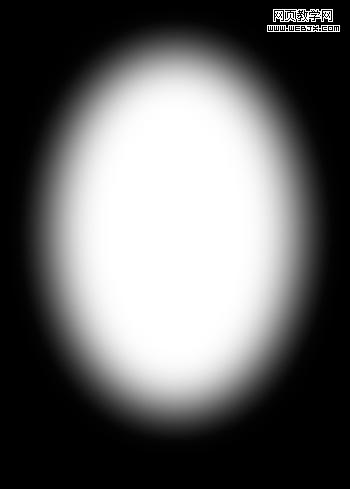
四、滤镜 >> 杂色 >> 添加杂色。
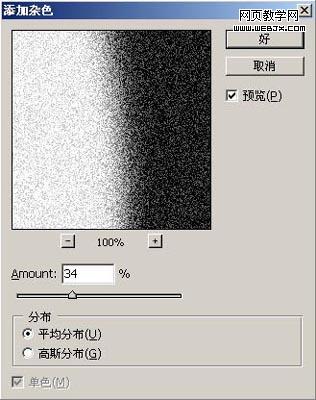
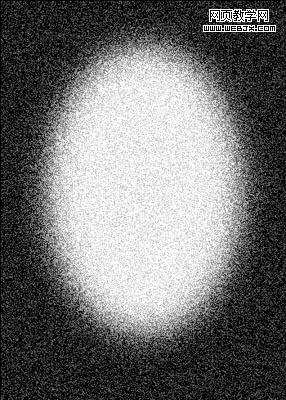
五、滤镜 >> 画笔描边 >> 成角线条。
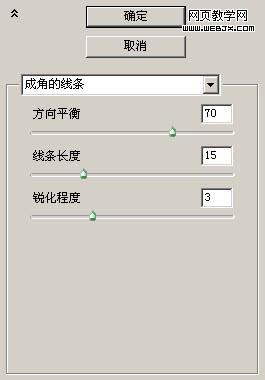
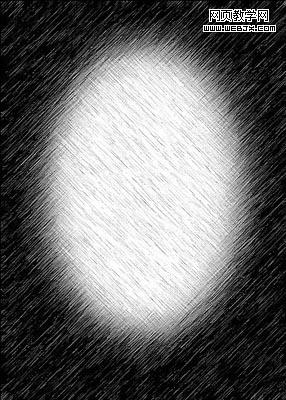
六、选择RGB通道,返回图层面板,选择 >> 载入选区,通道选择“alpha 1”。

七、选择 >> 反选,删除选区得到最终效果。

免责声明: 本文仅代表作者个人观点,与爱易网无关。其原创性以及文中陈述文字和内容未经本站证实,对本文以及其中全部或者部分内容、文字的真实性、完整性、及时性本站不作任何保证或承诺,请读者仅作参考,并请自行核实相关内容。
